
КАТЕГОРИИ:
Архитектура-(3434)Астрономия-(809)Биология-(7483)Биотехнологии-(1457)Военное дело-(14632)Высокие технологии-(1363)География-(913)Геология-(1438)Государство-(451)Демография-(1065)Дом-(47672)Журналистика и СМИ-(912)Изобретательство-(14524)Иностранные языки-(4268)Информатика-(17799)Искусство-(1338)История-(13644)Компьютеры-(11121)Косметика-(55)Кулинария-(373)Культура-(8427)Лингвистика-(374)Литература-(1642)Маркетинг-(23702)Математика-(16968)Машиностроение-(1700)Медицина-(12668)Менеджмент-(24684)Механика-(15423)Науковедение-(506)Образование-(11852)Охрана труда-(3308)Педагогика-(5571)Полиграфия-(1312)Политика-(7869)Право-(5454)Приборостроение-(1369)Программирование-(2801)Производство-(97182)Промышленность-(8706)Психология-(18388)Религия-(3217)Связь-(10668)Сельское хозяйство-(299)Социология-(6455)Спорт-(42831)Строительство-(4793)Торговля-(5050)Транспорт-(2929)Туризм-(1568)Физика-(3942)Философия-(17015)Финансы-(26596)Химия-(22929)Экология-(12095)Экономика-(9961)Электроника-(8441)Электротехника-(4623)Энергетика-(12629)Юриспруденция-(1492)Ядерная техника-(1748)
Добавление объекта WordArt
|
|
|
|
Теоретическая справка
Лабораторная работа №8. Создание и редактирование графических объектов.
Вариант.
Вариант.
Вариант.
| № п/п | Показатели | Года | Среднее значение | ||||
| 1. | Среднесписочное количество автомобилей | ||||||
| 2. | Коэффициент технической готовности | 0,818 | 0,810 | 0,791 | 0,760 | 0,756 | |
| 3. | Грузооборот, тыс. км | ||||||
| 4. | Перевезено груза, тыс. т | ||||||
| 5. | Общий пробег, тыс. км | ||||||
| 6. | Возраст автомобилей (К4) | 1,0 | 1,2 | 1,3 | 1,4 | 1,45 |
Построить диаграмму для всех видов показателей за 2005 и 2006 годы.
| № | Наименование деталей | Виды работ | Раз- ряд | Часовая тарифная ставка, руб. | Трудоемкость, чел-ч | Тарифная ЗП, руб. |
| Ролик | токарные фрезерные сверлильные слесарные | 3,42 3,42 3,06 3,06 | 0,6 0,3 0,2 0,2 | 2,052 1,026 0,612 0,612 | ||
| Державка | токарные фрезерные сверлильные | 3,42 3,42 3,06 | 0,3 0,5 0,2 | 1,026 1,71 0,612 | ||
| Конус | токарные слесарные | 3,42 3,06 | 0,15 0,2 | 0,513 0,612 | ||
| Всего |
Построить диаграмму для всех наименований деталей по соответствующим значениям (часовая тарифная ставка и трудоемкость).
| № | Наименование зон, цехов, участков | Годов. Трудоемк.ч×ч | Годов. Фонд рабоч.места | Принятое к-во техн. необходим.рабочих | Годов фонд врем. штат. рабоч | Принятое к-во штатн рабоч | ||
| Все- го | В т.ч. по смен. | |||||||
| I | Зоны ТО и ТР | |||||||
| ЕО | ||||||||
| ТО-1 | ||||||||
| ТО-2 | ||||||||
| Д-1 | ||||||||
| Д-2 | ||||||||
| ТР (посты) | ||||||||
| Итого |
Построить диаграмму для всех наименований зон, цехов, участков по годовой трудоемкости и годовому фонду рабочего места.
Вопросы для самоконтроля
1. Что нужно сделать, чтобы добавить в документ таблицу?
2. Как добавить к таблице дополнительный столбец или строку?
3. Какими способами можно перемещать курсор внутри таблицы между ячейками?
4. Как быстро можно выделять элементы таблицы (строку, ячейку, столбец, всю таблицу)?
5. Каким способом можно копировать данные из одной ячейки в другую?
6. Как применить к таблице Автоформат?
7. Каким образом можно установить нестандартное обрамление таблицы?
8. Как можно залить цветом ячейки таблицы?
9. Как изменить ширину ячеек, строк, столбцов таблицы?
10. Что нужно сделать, чтобы изменить ориентацию текста в таблице?
11. Как создать диаграмму по некоторой области данных таблицы?
12. Как изменить тип диаграммы?
13. Как оформляются в таблицах формулы?
Цель: Получение практических навыков по созданию рисунков, схем с помощью графического редактора Word: вставка в документ текста WordArt, вставка автофигур, рисование фигур и линий, работа с объемными фигурами, форматирование графических объектов. Получение навыков по созданию формул с помощью редактора формул и с помощью режима вставки символов.
Средствами WordArt можно быстро создать красивый заголовок для документа. Для того, чтобы вставить объект в документ выполните команду Вставка – Рисунок – Объект WordArt. Вы увидите окно диалога с доступными вариантами оформления надписей WordArt (рис. 51).
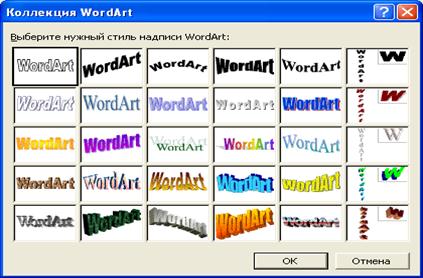
Рисунок 51 – Диалоговое окно с вариантами надписей WordArt
Выберите нужный образец и щелкните кнопку ОК. На экране появится окно диалога Изменение текста WordArt.
Введите нужный текст в данном диалоговом окне, также здесь вы можете задать шрифт, размер и начертание для текста надписи.
После щелчка на кнопке ОК Word вставит надпись в текст документа. Рядом со вставленной надписью появится панель инструментов WordArt. Она содержит инструменты форматирования объектов WordArt (рис. 52).

Рисунок 52 – панель инструментов Word Art
После вставки объекта вы можете изменить его размеры с помощью боковых и угловых маркеров.
|
|
|
|
|
Дата добавления: 2014-10-31; Просмотров: 720; Нарушение авторских прав?; Мы поможем в написании вашей работы!